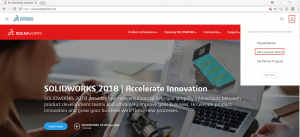Création d’un compte sur le portail clients SolidWorks
1. Dans la barre d’adresse de votre navigateur, entrez www.solidworks.com pour accéder au site Web SolidWorks.
2. Cliquez sur le lien de connexion en haut à droite de la page d’accueil SolidWorks
3. Après avoir cliqué sur le lien de connexion, vous vous trouverez sur une page le Portail clients SolidWorks – Il est destiné aux clients et aux invités qui souhaitent enregistrer leurs produits et obtenir de l’aide et du support.
4. Sélectionnez le portail clients SolidWorks pour vous connecter ou pour créer votre compte.
5. Sur la page suivante, vous devez choisir entre une connexion « GUEST » (« INVITÉ ») (sans numéro de série) ou une connexion « CUSTOMER » (« CLIENT ») (veuillez indiquer courriel et votre numéro de série).
6. La page suivante vous indiquera les informations relatives à l’entreprise à laquelle votre numéro de série est associé. Vous pouvez sélectionner « YES » (OUI) ou « NO » (NON) et entrer vos nouvelles informations.
7. Entrez votre nom dès que la page vous demandant votre prénom et votre nom s’affiche.
8. Entrez les informations demandées sur la page suivante (tous les champs contenant un astérisque rouge sont obligatoires).
9. Cliquez sur « NEXT » (« SUIVANT »).
10. Lisez et vérifiez les conditions d’éligibilité.
11. Acceptez ou refusez l’accord (REMARQUE : si vous le refusez, vous ne serez pas éligible à l’ouverture d’un compte sur le portail client).
12. Après avoir accepté l’accord, vous recevrez une confirmation vous indiquant qu’un courriel de confirmation vous sera envoyé.
13. Une fois votre compte activé sur le portail client, vous pourrez vous y connecter.
Assurez-vous d’avoir bien reçu le courriel de confirmation. Vous devez confirmer votre inscription avant de pouvoir utiliser votre compte sur le portail client.
14. Vous voyez des cadenas sur la page du portail? Vous devez enregister votre produit. Suivez le lien suivant.